Windows Updateは月例イベントと知ったので、対策を講じました。

ハラをくくって問題解決してみる。
Chromebook(クロームブック)購入のきっかけは、Windows10パソコンの起動が遅いから。というお話は、
別の記事にてお伝えしてきたと思います。
しかし、このWindowsパソコンをしばし貸し出すことになったので、
ちょっとハラをくくって、この「Windows10の起動が遅い、重い問題」を解決してみることにしました。
購入から3年経って知った新事実。
パソコンの電源を押すと、なかなか起動しない。
やっと起動したかと思えば、バックグラウンドで何が動いているんだか、 ワードやエクセルが立ち上がらない。
ネット検索でもしながら、ちょっと気長に待つか〜。とブラウザを起動させてもうんともすんとも言わない。
「えっ、伝わってないの?」とダブルクリックを連発すると、
(応答なし)の文字が。
キィ〜〜〜〜〜〜〜ッ!!!!
自分では、割と気の長いタイプだと思っているのですが、このWindows10パソコンには、
かなりイライラさせられました。
でも、実はそれもそのはずだったんですね。
毎月第2水曜日は、Windows Updateの日なんだそうです。
そして、年に2回、かなり大掛かりなアップデートもあるんだとか。
世界中のWindowsパソコンがアップデートをするので、
重くなるし、アクセスが集中すれば、中には更新失敗する場合もある。

Lukia
Windows Updateが毎月行われることを知らない私は、
起動させたと同時ぐらいに始まるアップデートで、お目当てのアプリをサクサク起動&サクサク作業することができず、
「なんか、このパソコン遅い!(怒)」となる。
↓
パソコン以外のデバイス(スマホやタブレットなど)でそれなりの作業ができないか考え、
実行する。
↓
どうしても、パソコンでないとできない作業があって、
数カ月ぶりにパソコンを起動させる
↓
数カ月分のWindows Updateが始まって、起動が遅くなり、なかなかログイン画面にすらたどりつけなくなる。
↓
もっとひどいイライラがつのり、とうとうChromebook(クロームブック)の購入を検討、その後購入。
(パソコンをほとんど開かなくなる)
↓
Windows Updateが溜まっていく。
Windows Updateが毎月行われるなんて知らなかったよ!
Update画面とかで周知してくれなくちゃ!
時間がかかる大掛かりな場合もあるから、ゆったり構えててね〜。とか、
そういうメッセージを青い画面でいいなさいよ。
もう、文句タラタラです。(笑)
パソコンはスリープにする時代らしい。
パソコンを貸し出す際に、新たなソフトを入れなければならないのですが、
実は、ここ数ヶ月失敗しているUpdateがあったもので、
それを根本的に解決しないと、ソフトのインストールもうまくいかないだろうと判断し、
貸し出すまでにあったUpdateはすべて済ませておくことにしました。
調べてみると、Windows Updateに失敗するのは、我が家のパソコンだけではなかったようです。
(そこはちょっとほっとしました)

Lukia
と思っていましたが、やっぱり最終手段は、「初期化」なんですね。(笑)
また、Windows Updateでトラブルを抱えるのは、私だけではないんだ。とちょっとほっとさせてもらったのが、以下の記事でした。
その日だけでも、パソコンをスリープにしておいて、パソコンを使わない時間帯にアップデートを行ってもらうようにする。というのは、すごくいいアイディアだなと思いました。
グループポリシーエディターとな?
「月例アップデート配信時にスリープを自動解除し更新がインストールされるようにする」には、
グループポリシーエディターにて、「Windows Updateの電源管理を有効にして、スリープが解除される・・・」という設定をする必要があるとのことでしたが、
記事の画面を参考にしながら「グループポリシーエディター」を探しても、見つかりません。
そこで、さらに以下の記事を参考にして、
グループポリシーエディターが使えるようにしました。
目当ての設定へのたどり着き方が、記事にあったのとは違いましたので、書いておきますね。
↓
管理用テンプレート
↓
すべての設定
↓
Windows Updateの電源管理を有効にして、システムのスリープ状態が自動的に解除され、スケジュールされた更新がインストールされるようにする
(かなり下の方にありますので、辛抱強くスクロールしてください)
新たなウィンドウが立ち上がりますので、
有効(E)を選択し、
適用(A)→OK をクリックします。
参考にさせていただいた、この記事によると
これで、毎月、基本的に第二水曜日の午前2時又は3時(日本時間)に合わせてパソコンがスリープ解除され、月例の更新作業が夜中のうちに実行されるようになります。
とのことです。
数ヶ月級のエラーは解消されていた。
なんなら、半年レベルのエラーかもしれません。
KB2267602というバージョンのWindows Updateがずっと更新失敗していました。
0x80070050 というエラーコードと合わせて検索したら、以下のページにたどりつけました。
コマンドプロンプトでどうのこうの・・・と書いてあったけれど、
調べたときには、アップデートを試していたので、終わってもなお失敗していたら試す予定でした。
しかし、パソコンを起動してみたら、このエラーは解決されていました。
今夜、月例のWindows Updateが行われます。
2021年8月11日は第2水曜日にあたります。
さっそく、新たなWindows Updateが行われる予定です。
スリープ解除がうまく行われ、無事に更新されるか、明日の朝が楽しみです。
[subscribe2]

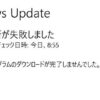


![[Windows 10] KB2267602 Windows Defender の定義更新が完了しない | MSeeeeN](https://makelemonadejp.com/wp-content/uploads/luxe-blogcard/b/bb8948c7f82f3864627de19d7bf2e9a6.png)








ディスカッション
コメント一覧
まだ、コメントがありません